Hur man konverterar handskrift till text med Samsung Notes

Om du letar efter ett uppfriskande alternativ till det traditionella tangentbordet på skärmen, erbjuder Samsung Galaxy S23 Ultra en utmärkt lösning. Med
Om du använder Ciscos WebEx-konferensprogramvara kommer du att få en Advanced Recording Format-fil (.ARF) när du laddar ner dina sparade WebEx Advanced Recording-data. Denna speciella filtillägg är vad du kommer att få när inspelningarna laddas ner. En av de coolaste funktionerna i detta erbjudande från våra vänner på Cisco är att varje separat fil kan innehålla upp till 24 timmars video!
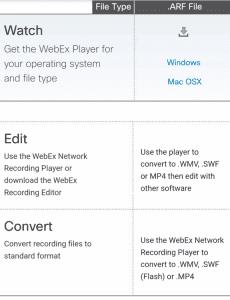
Filerna som sparas innehåller videon som gjordes under inspelningen, tillsammans med en innehållsförteckning, listan över personer som deltog i konferenssamtalet och mycket mer. Om du behöver ladda ner din inspelning och inte är säker på var du hittar den, gå till ditt My WebEx-konto. Välj Mina filer och sedan Mina inspelningar. Klicka på Mer och sedan Ladda ner bredvid rätt presentation.
När du är redo att spela upp din ARF-fil för konferensinspelning kan du enkelt använda Cicscos WebEx Network Recording Player på både Apple- och Windows-system. ARF-filerna kommer dock inte att fungera med dina YouTube-, Google Docs- eller Dropbox-konton. För att ladda upp konferensen till en annan sida för att dela den med andra måste du konvertera den.
Det finns två superenkla – och gratis! – alternativ för att konvertera den här filen. Den första är att använda den kostnadsfria WebEx Recording Player. Öppna bara din sparade konferens i programvaran. Klicka på Arkiv och sedan Konvertera format och välj önskat tillägg, till exempel en MP4- eller WMV-fil. Det andra du kan göra är att ladda ner gratis Any Video Converter . Denna lilla del av gratis programvara är extremt kraftfull – och gör ett utmärkt jobb med att konvertera många olika typer av filer.
Vilka andra typer av filtillägg ger dig huvudvärk? Behöver du hjälp med att lista ut vad du ska använda för att spela upp en viss fil eller hur du konverterar den till något annat? Låt oss veta i kommentarerna så gör vi vad vi kan för att hjälpa!
Om du letar efter ett uppfriskande alternativ till det traditionella tangentbordet på skärmen, erbjuder Samsung Galaxy S23 Ultra en utmärkt lösning. Med
Vi visar hur du ändrar markeringsfärgen för text och textfält i Adobe Reader med denna steg-för-steg guide.
För många användare bryter 24H2-uppdateringen auto HDR. Denna guide förklarar hur du kan åtgärda detta problem.
Lär dig hur du löser ett vanligt problem där skärmen blinkar i webbläsaren Google Chrome.
Undrar du hur du integrerar ChatGPT i Microsoft Word? Denna guide visar dig exakt hur du gör det med ChatGPT för Word-tillägget i 3 enkla steg.
Om LastPass misslyckas med att ansluta till sina servrar, rensa den lokala cacheminnet, uppdatera lösenordshanteraren och inaktivera dina webbläsartillägg.
Microsoft Teams stöder för närvarande inte casting av dina möten och samtal till din TV på ett inbyggt sätt. Men du kan använda en skärmspeglingsapp.
Referenser kan göra ditt dokument mycket mer användarvänligt, organiserat och tillgängligt. Denna guide lär dig hur du skapar referenser i Word.
I den här tutoren visar vi hur du ändrar standardzoominställningen i Adobe Reader.
Upptäck hur man fixar OneDrive felkod 0x8004de88 så att du kan få din molnlagring igång igen.






